 |
| Subcribe |
Cara Berlangganan Artikel Blog. Dalam berinternet, teman-teman mungkin sudah tidak asing lagi dengan namanya blog atau webblog. Kalau belum tahu, silakan komentar atau silakan masukan saran di bawah postingan ini. Kebanyakan informasi yang kita dapatkan di internet salah satunya lewat fasilitas yang satu ini. Ditambah lagi semakin banyaknya orang-orang yang menyalurkan bakat dan kreatifitasnya di internet lewat blog. Seiring dengan pencarian informasi di internet, teman-teman akan menemukan banyaknya webblog yang memuat artikel-artikel atau informasi yang sesuai dengan apa yang dicari dan ingin mengikuti perkembangan informasi pada blog tersebut.
Lewat postingan ini, saya akan coba jelaskan gimana caranya berlangganan artikel dengan sebuah blog. Mungkin cara ini sudah dibahas oleh sahabat-sahabat blogger yang lain. Tapi saya akan coba informasikan kembali sama teman-teman sekalian sekaligus ingin memenuhi permintaan dan pertanyaan teman kemarin.
Dalam catatan ini saya contohkan saja lewat Share With Agung Talaga. Ketika ada pengunjung blog yang ingin berlangganan artikel dengan Share With Agung Talaga, silakan ikuti langkah-langkah berikut ini.
Langkah Pertama :
Silakan masukan alamat email Anda pada kotak masukan email yang ada di widget bagian kanan blog ini. Untuk jelasnya, silakan perhatikan gambar di bawah ini.
Langkah Kedua :
Setelah alamat emailnya sudah dimasukan atau diketik, silakan klik tombol "Berlangganan" atau "Subcribe" jika pada blog sahabat yang lain. (Ini cuman sekedar contoh saja). Maka akan muncul windows Email Subscription Request dimana pada windows itu, kita harus masukan kode unik yang tertera pada kotak pengisiannya. Dan setelah dimasukan kode uniknya, silakan klik Complete Subscription Email dan jika benar maka akan muncul tampilan selanjutnya. Langsung saja klik pilihan "Close Windows". Kurang lebih seperti ini tampilan windowsnya.
Langkah Ketiga :
Silakan cek email aktifasi berlangganan pada kotak masuk email Anda (Yahoo Mail, Gmail, Hotmail, dan layanan email lainnya). Setelah masuk pada kotak masuk email Anda, silakan buka pesan dari Feedburner Email Subscription dan klik link aktifasinya. Sekedar tambahan, Subyek atau judul pesan dari Feedburner Email Subscription tersebut yaitu : Aktifkan Status Berlangganan Artikel Via Email Dari : Share With Agung Talaga. Silakan buka pesan tersebut dan di dalamnya ada link aktifasinya. silakan klik link tersebut. Perhatikan gambar berikut.
Setelah Anda klik link aktifasinya maka akan terbuka tab atau windows baru sebagai informasi bahwa status berlangganan artikel via email anda sudah diaktifkan. Langkah terakhir tadi berarti Anda sudah melengkapi langkah-langkah berlangganan dengan artikel terbaru sebuah blog.
Demikian artikel tentang "Cara Berlangganan Artikel Blog" dan semoga bermanfaat. Kalau ada yang keliru dengan langkah-langkah di atas, penulis dengan terbuka menerima saran dan kritiknya.
Lewat postingan ini, saya akan coba jelaskan gimana caranya berlangganan artikel dengan sebuah blog. Mungkin cara ini sudah dibahas oleh sahabat-sahabat blogger yang lain. Tapi saya akan coba informasikan kembali sama teman-teman sekalian sekaligus ingin memenuhi permintaan dan pertanyaan teman kemarin.
Dalam catatan ini saya contohkan saja lewat Share With Agung Talaga. Ketika ada pengunjung blog yang ingin berlangganan artikel dengan Share With Agung Talaga, silakan ikuti langkah-langkah berikut ini.
Langkah Pertama :
Silakan masukan alamat email Anda pada kotak masukan email yang ada di widget bagian kanan blog ini. Untuk jelasnya, silakan perhatikan gambar di bawah ini.
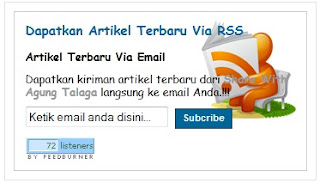 |
| Kotak Berlangganan Artikel blog |
Langkah Kedua :
Setelah alamat emailnya sudah dimasukan atau diketik, silakan klik tombol "Berlangganan" atau "Subcribe" jika pada blog sahabat yang lain. (Ini cuman sekedar contoh saja). Maka akan muncul windows Email Subscription Request dimana pada windows itu, kita harus masukan kode unik yang tertera pada kotak pengisiannya. Dan setelah dimasukan kode uniknya, silakan klik Complete Subscription Email dan jika benar maka akan muncul tampilan selanjutnya. Langsung saja klik pilihan "Close Windows". Kurang lebih seperti ini tampilan windowsnya.
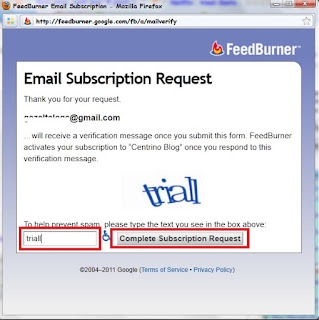 |
| Email Subscription Request |
Langkah Ketiga :
Silakan cek email aktifasi berlangganan pada kotak masuk email Anda (Yahoo Mail, Gmail, Hotmail, dan layanan email lainnya). Setelah masuk pada kotak masuk email Anda, silakan buka pesan dari Feedburner Email Subscription dan klik link aktifasinya. Sekedar tambahan, Subyek atau judul pesan dari Feedburner Email Subscription tersebut yaitu : Aktifkan Status Berlangganan Artikel Via Email Dari : Share With Agung Talaga. Silakan buka pesan tersebut dan di dalamnya ada link aktifasinya. silakan klik link tersebut. Perhatikan gambar berikut.
 |
| Email Aktifasi Subscription Untuk Pengguna Yahoo Mail |
 |
| Email Aktifasi Subscription Untuk Pengguna Gmail |
 |
| Email Aktifasi Subscription Untuk Pengguna Hotmail |
Setelah Anda klik link aktifasinya maka akan terbuka tab atau windows baru sebagai informasi bahwa status berlangganan artikel via email anda sudah diaktifkan. Langkah terakhir tadi berarti Anda sudah melengkapi langkah-langkah berlangganan dengan artikel terbaru sebuah blog.
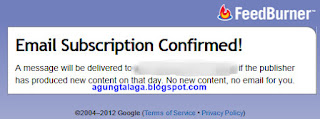 |
| Status Berlangganan Artikel Diaktifkan |
Demikian artikel tentang "Cara Berlangganan Artikel Blog" dan semoga bermanfaat. Kalau ada yang keliru dengan langkah-langkah di atas, penulis dengan terbuka menerima saran dan kritiknya.
Bagikan :
Jika Anda menyukai informasi yang ada di blog ini, silahkan daftarkan email Anda untuk berlangganan informasi terbaru via email dengan begitu Anda akan mendapat kiriman informasi setiap ada postingan terbaru yang terbit dari blog Tips Trik Komputer. Sebelum berlangganan artikel terbaru dengan blog ini, silakan baca dulu Cara Berlangganan Artikel Blog. Terima kasih sudah berlangganan postingan terbaru dari blog ini.


